2345浏览器怎么设置字体
来源:
浏览器大全网
发布时间:2022年08月24日 16:38:37
2345浏览器怎么设置字体?不同的用户对于浏览器的字体大小的要求有所不同,今天小编要给大家带来关于自己设置2345浏览器字体的教程。在下载了2345浏览器后,系统都是默认的字体样式和大小,如果你不喜欢,那么可以通过在设置中进行自定义。下面小编带来2345浏览器设置字体步骤详解,如果你需要对字体进行设置,那么可以参考下面的方法进行操作。
2345浏览器设置字体步骤详解
1、首先点击电脑桌面2345浏览器打开

2、接着点击右上角“菜单”打开
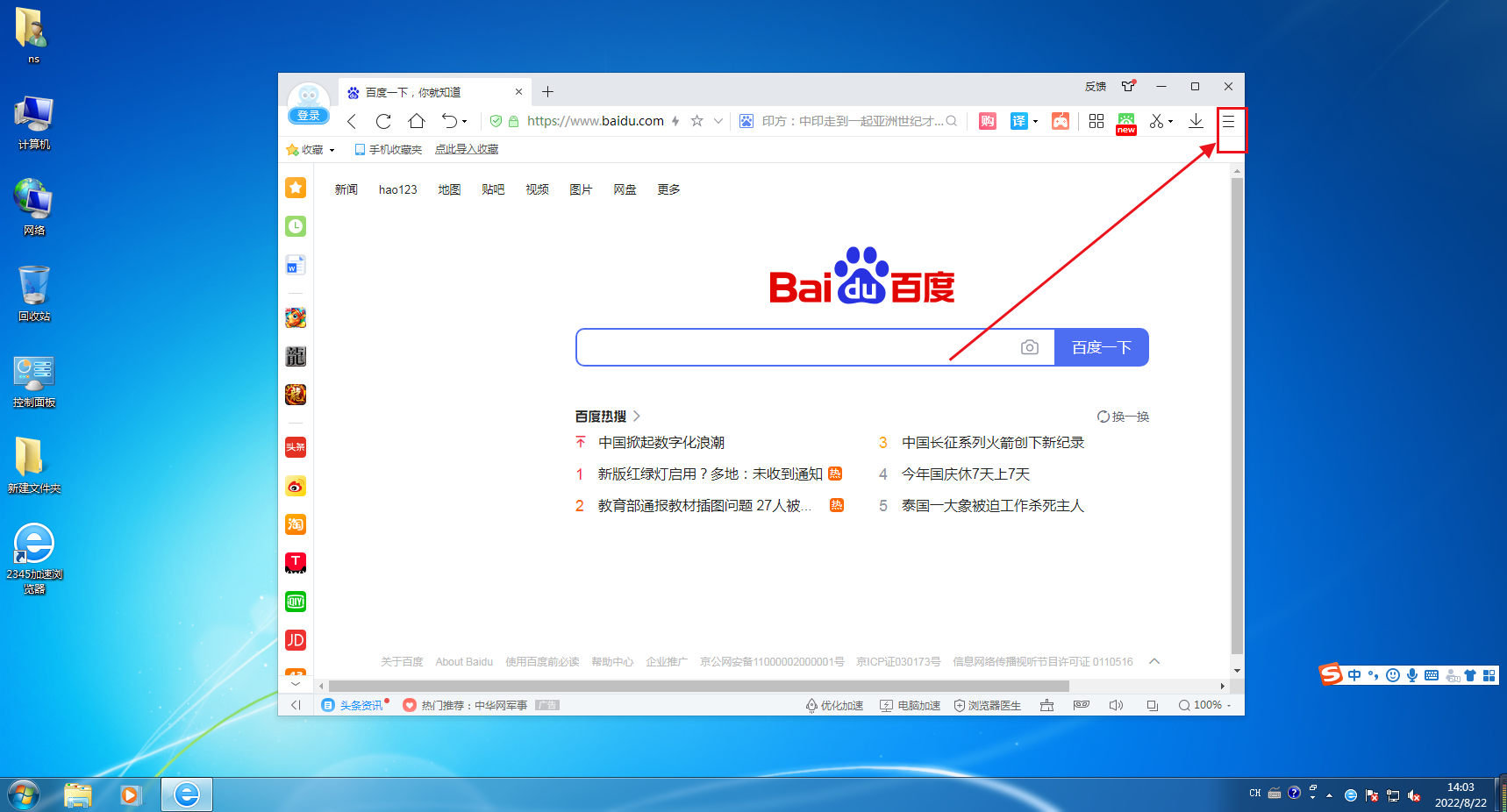
3、接着点击“工具”打开
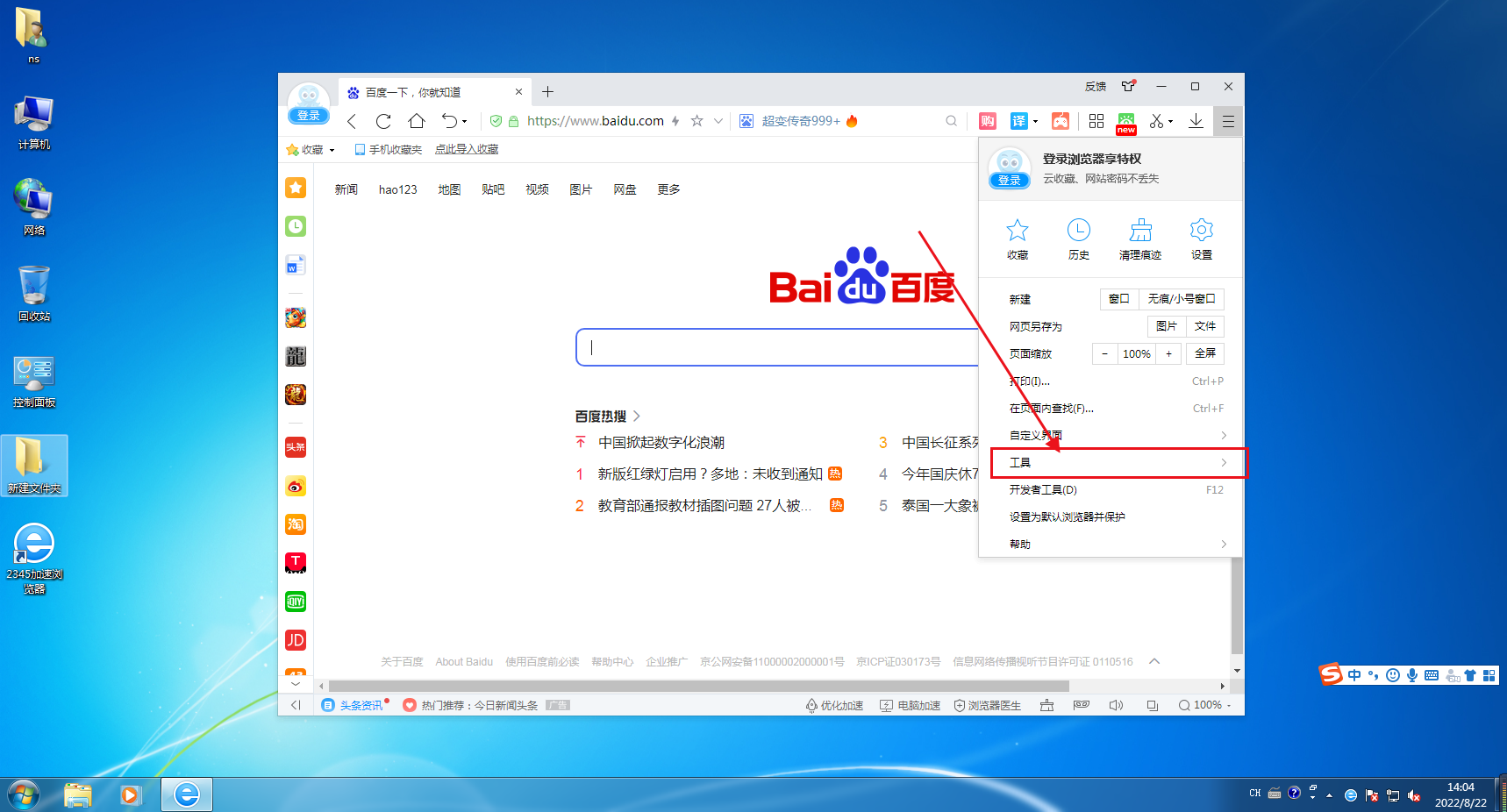
4、点击“账号管家打开”
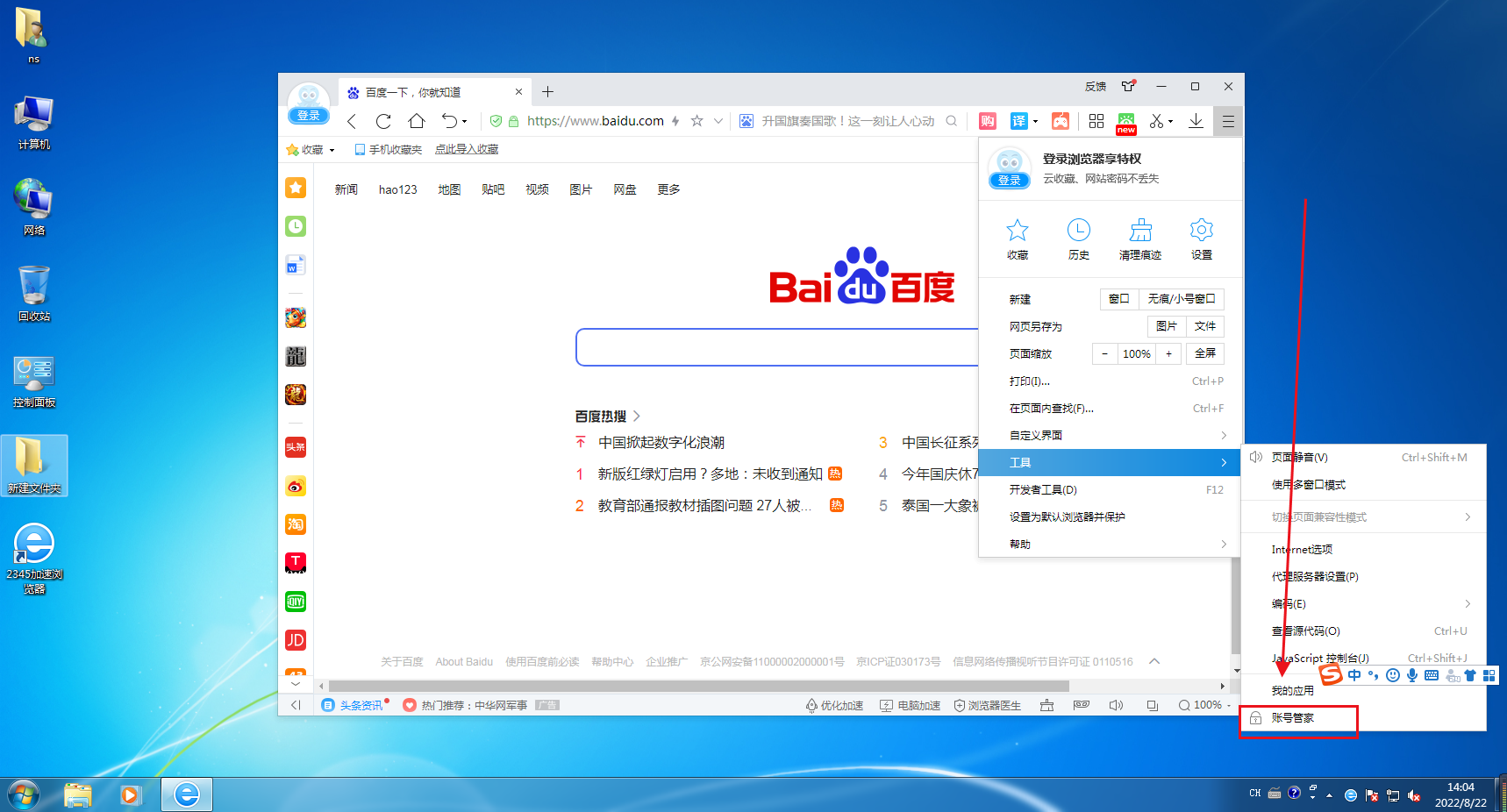
5、点击“高级设置”打开
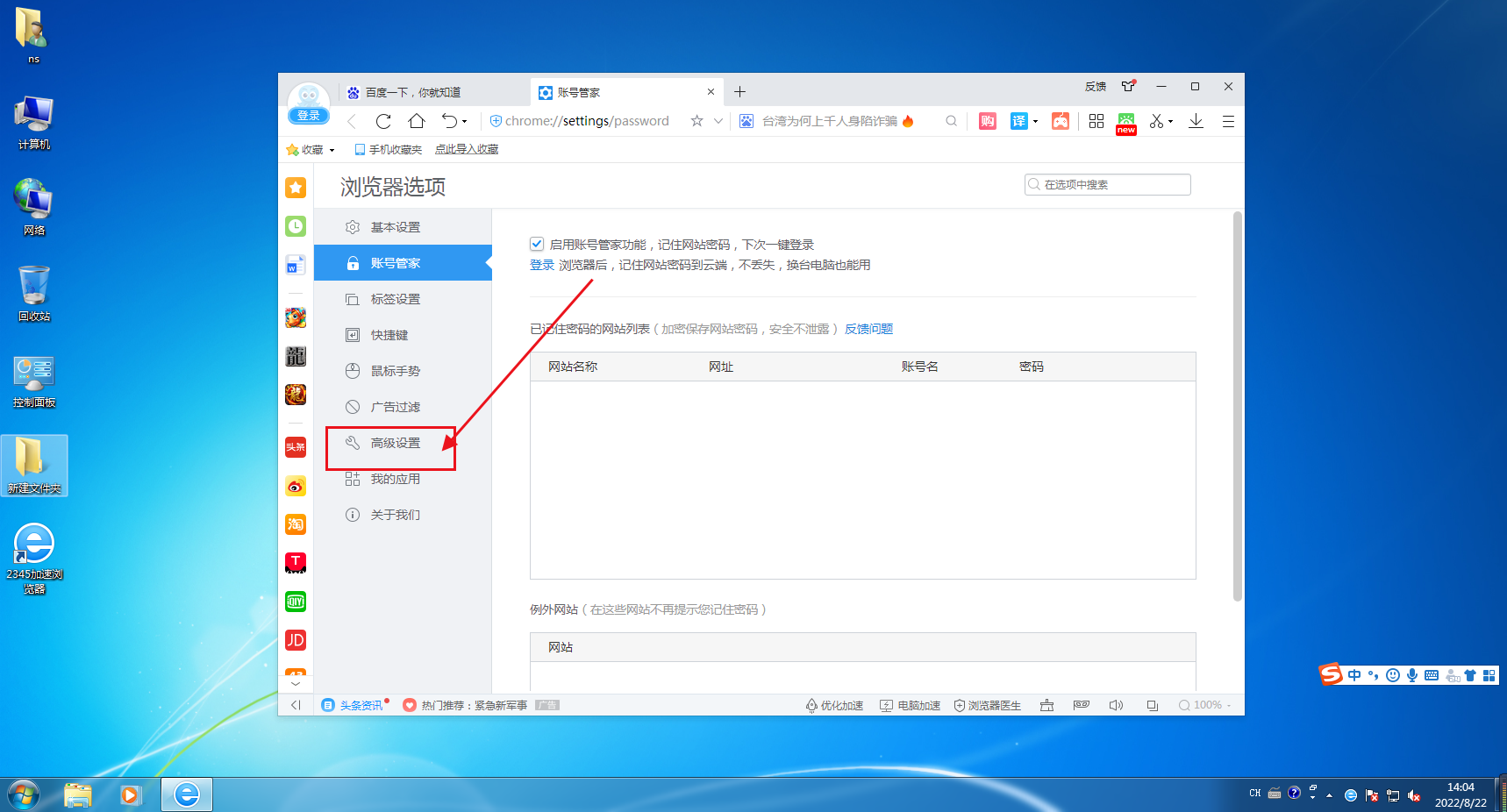
6、在网页内容一栏中点击“自定义字体”打开
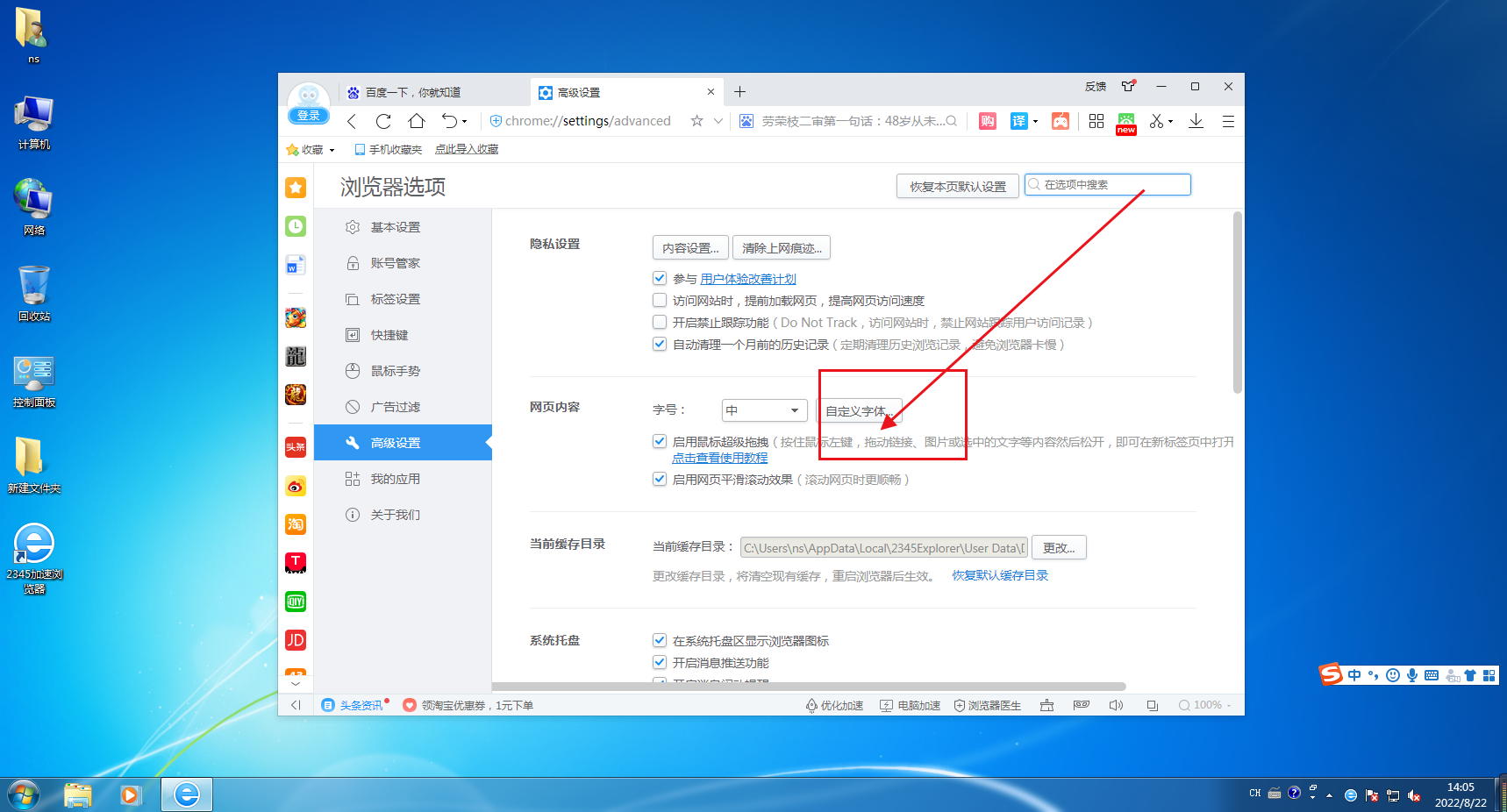
7、然后根据需要对打开的窗口进行字体设置即可
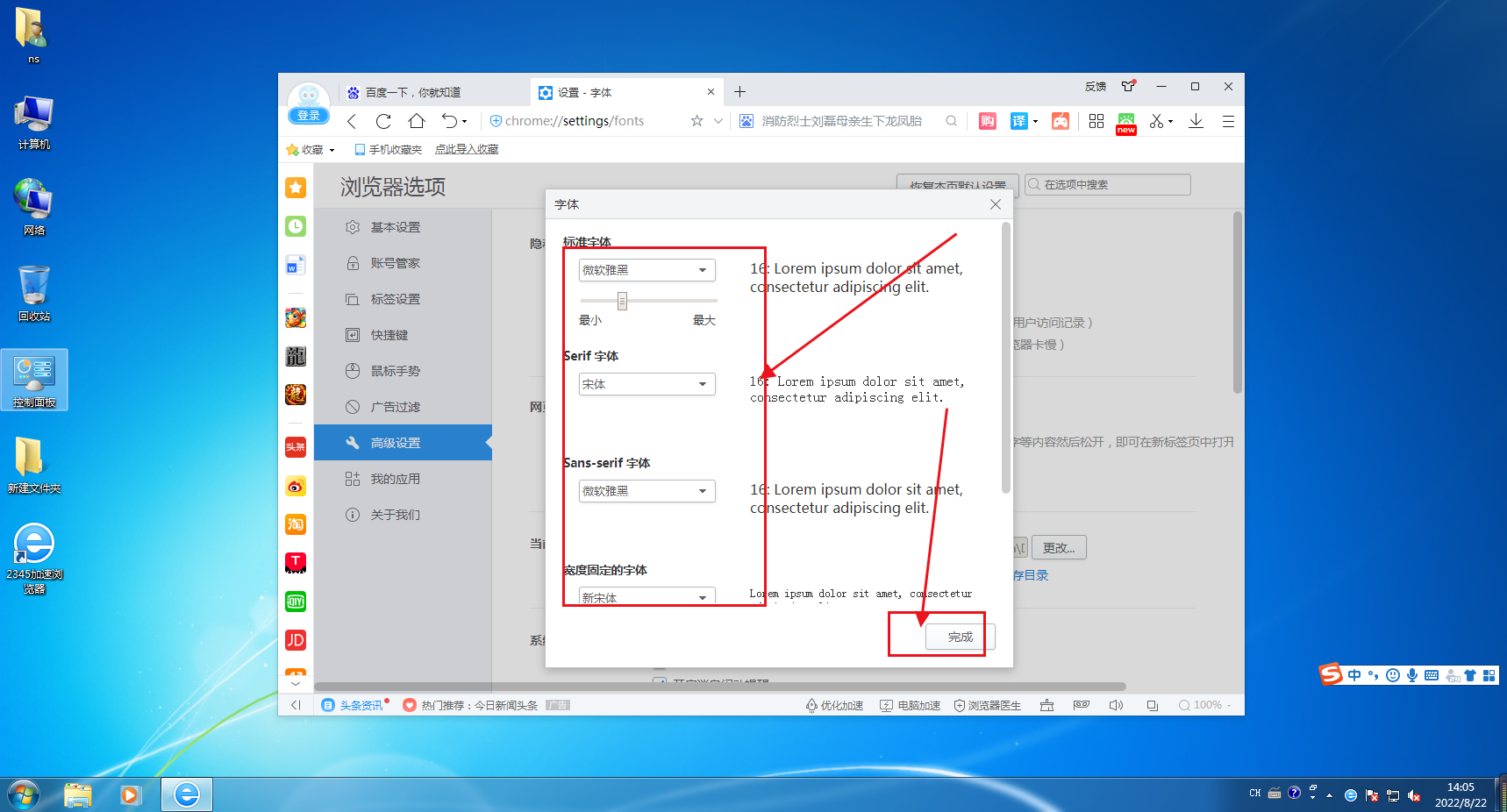
以上就是关于2345浏览器设置字体步骤详解的全部内容了,希望能够帮助到需要的朋友。更多浏览器相关内容,请继续期待下一期分享!
 下载推荐
下载推荐



